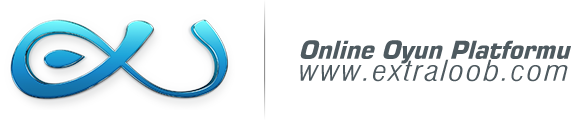Hata 80040111 veya 80040154
Bu hata mesajında yapmanız gerekenler ;
* DLL dosyalarını yeniden kaydettirin
1. Görev çubuğunda Başlat‘ı ve sonra da Çalıştır‘ı tıklatın.
2. Regsvr32 %windir%\system32\msxml3.dll yazın ve Tamam‘ı tıklatın.
3. Bu adımın başarısız olduğunu belirten bir ileti alırsanız, sonraki adıma geçin. Aksi halde, bilgisayarınızı yeniden başlatın ve yeniden Msn oturumu açın.
* XML Ayrıştırıcısını yeniden yükleyin
1.MicrosoftXML Ayrıştırıcı için karşıdan yükleme web sitesi adresini ziyaret edin.
2. Sayfanın alt tarafındaki msxml3.msi‘yi tıklatın.
3. Ekrandaki yönergeleri izleyin.
* Bilgisayarınızı yeniden başlatın.
Hata 80048820
Bu hata mesajında yapmanız gerekenler ;
* Internet bağlantınızı kontrol ediniz.
Eğer ki internete bağlanamıyorsanız ADSL modem ayarlarınızı ve Türk Telekom desteğini aramanız gerekebilir. Google’de hiç girmediğiniz bir internet sayfası bulup girmeyi deneyiniz.
* Güvenlik duvarı ayarlarınızı kontrol ediniz.
İnternet bağlantınız var ve hala bu hata kodunu alıyorsanız Güvenlik Duvarı (Firewall) a takılıyor olabilirsiniz. Güvenlik duvarınızı devre dışı bırakarak bunu anlayabilirsiniz. Eğer güvenlik duvarını kapatınca oturum açabiliyorsanız lütfen güvenlik duvarı ayarlarınıza MSNmsgr.exe dosyasını izin vererek internete çıkabilmesini sağlayınız.
* Bilgisayarınızın tarih ve saat ayarlarını kontrol ediniz
Eğer ki bilgisayar saat ve tarih ayarları yanlışsa bu hatayı alabilirsiniz. Lütfen Tarih ve Saat bilgilerinizi güncelledikten sonra bilgisayarınızı yeniden başlatınız.
* Windows Internet Explorer proxy ayarlarınızı kontrol ediniz.
İnternete bir proxy üzerinden çıkıyorsanız proxy üzerinde bir sıkıntı olabilir. Lütfen proxy ayarlarınızı kontrol ediniz gerekirse proxy ‘i iptal edip direkt internete çıkarak messengerde oturum açabilirsiniz.
Proxy iptal etmek için :
1. Internet Explorer programını başlatın.
2. Araçlar menüsünde Internet Seçenekleri öğesini tıklatın.
3. Bağlantılar sekmesinde LAN Ayarları öğesini tıklatın.
4. Ayarları otomatik olarak algıla onay kutusunu temizleyin.
5. Tamam‘ı ve tekrar Tamam‘ı tıklatın.
* Messenger proxy ayarlarınızı temizleme
Eğer ki yanlışlıkla veya isteyerek Messenger programınıza bir proxy sunucusu ve socks ayarı girdiyseniz bunları kaldırmanız gerekebilir.
1. Messenger programını başlatın.
2. Araçlar menüsünde Seçenekler‘i tıklatın.
3. Bağlantı‘nın altında Gelişmiş Ayarlar‘ı tıklatın.
4. SOCKS altındaki girdileri silin.
5. Tamam‘ı ve tekrar Tamam‘ı tıklatın.
* Internet Explorer güvenlik ayarlarınızı denetleme
İnternet Explorer güvenlik ayarlarınız sizin yada bir program sayesinde değişmiş olabilir. Güvenlik ayarlarınızı aşağıdaki şekle getirmeniz gerekmektedir.
1. Internet Explorer programını başlatın.
2. Araçlar menüsünde Internet Seçenekleri öğesini tıklatın.
3. Gelişmiş sekmesini tıklatın.
4. Güvenlik bölümünde, Sunucu sertifikalarının geçerliliğini denetle onay kutusunun işaretli olmadığından emin olun.
5. Güvenlik bölümünde, SSL 2.0 Kullan ve SSL 3.0 Kullan onay kutularının seçili olduğundan emin olun.
6. Ayarları kaydetmek Tamam‘ı tıklatın.
* SSL güvenlik kitaplıklarını yeniden kaydetme
SSL bağlantısında güvenlik kitaplıklarında sorun oluşmuş olabilir. Tekrar kayıt ederek bu sorunu çözebilirsiniz.
1. Görev çubuğunda Başlat‘ı ve sonra da Çalıştır‘ı tıklatın.
2. Aşağıdaki komutların her birini yazın, ardından ENTER tuşuna basın.Her komut başarılı bir şekilde yürütüldükten sonra “DllRegisterServer başarılı oldu” iletisini alacaksınız. Bir sonraki komuta geçmeden önce bu iletiyi alana kadar bekleyin.
* REGSVR32 softpub.dll
* REGSVR32 wintrust.dll
* REGSVR32 initpki.dll
* REGSVR32 Rsaenh.dll
* REGSVR32 Mssip32.dll
* REGSVR32 Cryptdlg.dll
* REGSVR32 Dssenh.dll
* REGSVR32 Gpkcsp.dll
* REGSVR32 Slbcsp.dll
* Windows Live Messenger ağ durumunu denetleme
Windows Live Messenger hizmeti geçici olarak kullanılamıyor olabilir.Windows Live Messenger Ağ internet sitesinde Windows Live Messenger ağ durumunu denetleyin sorun yoksa yani servisler düzgün çalışıyorsa bilgisayarınızı yeniden başlatın.
Hata 81000301
Windows Live Messenger internete çıkamıyor olabilir.
1. MSN Web Messenger web sayfasını açın ve oturum açın. MSN Web Messenger oturumu açabiliyorsanız ancak Windows Live Messenger hala Internet’e erişemiyorsa, Windows Live Messenger bir güvenlik duvarı tarafından engelleniyor olabilir.
2. Virüsten koruma veya casus yazılımlarından koruma programlarınızın Messenger ‘ı bloke ediyor olabilir. Önce virüs programınızı kapatın eğer ki bağlanırsa Messenger’e virüs bulaşmış demektir. Bilgisayarınızdaki virüsleri temizleyin.
* Bilgisayarınızda Windows XP çalıştırılıyorsa, DNS çözümleyici önbelleğini temizleyin
1. Görev çubuğunda Başlat‘ı ve sonra da Çalıştır‘ı tıklatın.cmd yazın ve sonra Tamam‘ı tıklatın.
2. Komut isteminde ipconfig/flushdns yazıp ENTER’a basın.
3. Yine hata alırsanız bilgisayarınızı yeniden başlatınız.
Hata 81000306
* İnternet bağlantınız varmı kontrol edin. Bir internet sayfası açarak kontrol edebilirsiniz.
* Windows Live Messenger proxy ayarlarını temizleyin
1. Messenger programını başlatın.
2. Araçlar menüsünde Seçenekler‘i tıklatın.
3. Bağlantı‘nın altında Gelişmiş Ayarlar‘ı tıklatın
4. SOCKS altındaki girdileri silin
5. Tamam‘ı ve tekrar Tamam‘ı tıklatın.
* Bilgisayarınızda Windows XP işletim sistemiyse, DNS çözümleyici önbelleğini temizleyin
1. Görev çubuğunda Başlat‘ı ve sonra da Çalıştır‘ı tıklatın.
2. cmd yazın ve sonra Tamam‘ı tıklatın.
3. Komut isteminde ipconfig/flushdns yazıp ENTER’a basın.
4. Hala açamıyorsanız MSN Messenger şirketinizde yada bilgisayarınızda yasaklanmış demektir. Bilgisayardan anlayan birine sorun.
Sesli ve göründe tekleme veya düşük ses kalitesi :
* USB 1.1 kullanıyorsanız, aynı anda hem ses hem de görüntü kullandığınızda kalite düşer. En iyi kalitede ses ve görüntüyü USB aygıtınızı doğrudan bilgisayarınıza bağladığınızda elde edersiniz.
* Bilgisayar-telefon aramalarını yalnızca ADSL bağlantısı üzerinden yapmanızı öneririz.
* Aramanız sırasında karşıdan büyük dosyalar yüklüyor veyahut film, video izliyorsanız hatta başka programlar çalıştırıyorsanız, aramanın kalitesi düşebilir. Bant genişliğini korumak için diğer programları ve dosya yüklemeleri kapatın.
* Windows Live Call ağ performansı da aramanızın kalitesini etkileyebilir. Ağ durumunu denetlemek için Windows Live Call Ağ Durumuweb sitesine gidin. Ne demek bu derseniz söyliyeym Windows Live ‘nin serverlerinde yoğunluk varsa o zaman biraz sıkıntı yaşayabilirsiniz.
Messenger de Kişilerim müziğimi göremiyor.
Şarkı bilgilerini kişilerinizle paylaşmak için Windows Live Messenger ve Windows Media Player uygulamalarını birlikte çalışacak şekilde ayarlamanız gerekir.
* Messenger programında yapmanız gereken ayarlama.
1. Araçlar menüsünde Seçenekler‘i tıklatın.
2. Sol bölmede Kişisel sekmesini tıklatın.
3. Görüntü Adım altından Windows Media Player uygulamasındaki şarkı bilgilerini kişisel ileti olarak göster onay kutusunu seçin.
4. Ayarları kaydetmek Tamam‘ı tıklatın.
* Media player de yapmanız gereken ayarlama
1. Windows Media Player programını başlatın.
2. Araçlar menüsünde Seçenekler‘i tıklatın.
3. Eklentiler‘i tıklatın.
4. Sol bölmede Arka Plan‘ı tıklatın.
5. Sağ bölmede Windows Live Messenger Müzik Eklentisi‘ni seçin.
6. Ayarları kaydetmek Tamam‘ı tıklayın.
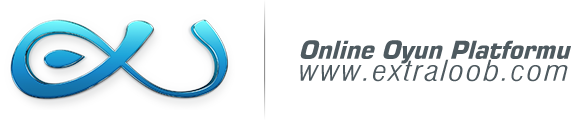
Bu hata mesajında yapmanız gerekenler ;
* DLL dosyalarını yeniden kaydettirin
1. Görev çubuğunda Başlat‘ı ve sonra da Çalıştır‘ı tıklatın.
2. Regsvr32 %windir%\system32\msxml3.dll yazın ve Tamam‘ı tıklatın.
3. Bu adımın başarısız olduğunu belirten bir ileti alırsanız, sonraki adıma geçin. Aksi halde, bilgisayarınızı yeniden başlatın ve yeniden Msn oturumu açın.
* XML Ayrıştırıcısını yeniden yükleyin
1.MicrosoftXML Ayrıştırıcı için karşıdan yükleme web sitesi adresini ziyaret edin.
2. Sayfanın alt tarafındaki msxml3.msi‘yi tıklatın.
3. Ekrandaki yönergeleri izleyin.
* Bilgisayarınızı yeniden başlatın.
Hata 80048820
Bu hata mesajında yapmanız gerekenler ;
* Internet bağlantınızı kontrol ediniz.
Eğer ki internete bağlanamıyorsanız ADSL modem ayarlarınızı ve Türk Telekom desteğini aramanız gerekebilir. Google’de hiç girmediğiniz bir internet sayfası bulup girmeyi deneyiniz.
* Güvenlik duvarı ayarlarınızı kontrol ediniz.
İnternet bağlantınız var ve hala bu hata kodunu alıyorsanız Güvenlik Duvarı (Firewall) a takılıyor olabilirsiniz. Güvenlik duvarınızı devre dışı bırakarak bunu anlayabilirsiniz. Eğer güvenlik duvarını kapatınca oturum açabiliyorsanız lütfen güvenlik duvarı ayarlarınıza MSNmsgr.exe dosyasını izin vererek internete çıkabilmesini sağlayınız.
* Bilgisayarınızın tarih ve saat ayarlarını kontrol ediniz
Eğer ki bilgisayar saat ve tarih ayarları yanlışsa bu hatayı alabilirsiniz. Lütfen Tarih ve Saat bilgilerinizi güncelledikten sonra bilgisayarınızı yeniden başlatınız.
* Windows Internet Explorer proxy ayarlarınızı kontrol ediniz.
İnternete bir proxy üzerinden çıkıyorsanız proxy üzerinde bir sıkıntı olabilir. Lütfen proxy ayarlarınızı kontrol ediniz gerekirse proxy ‘i iptal edip direkt internete çıkarak messengerde oturum açabilirsiniz.
Proxy iptal etmek için :
1. Internet Explorer programını başlatın.
2. Araçlar menüsünde Internet Seçenekleri öğesini tıklatın.
3. Bağlantılar sekmesinde LAN Ayarları öğesini tıklatın.
4. Ayarları otomatik olarak algıla onay kutusunu temizleyin.
5. Tamam‘ı ve tekrar Tamam‘ı tıklatın.
* Messenger proxy ayarlarınızı temizleme
Eğer ki yanlışlıkla veya isteyerek Messenger programınıza bir proxy sunucusu ve socks ayarı girdiyseniz bunları kaldırmanız gerekebilir.
1. Messenger programını başlatın.
2. Araçlar menüsünde Seçenekler‘i tıklatın.
3. Bağlantı‘nın altında Gelişmiş Ayarlar‘ı tıklatın.
4. SOCKS altındaki girdileri silin.
5. Tamam‘ı ve tekrar Tamam‘ı tıklatın.
* Internet Explorer güvenlik ayarlarınızı denetleme
İnternet Explorer güvenlik ayarlarınız sizin yada bir program sayesinde değişmiş olabilir. Güvenlik ayarlarınızı aşağıdaki şekle getirmeniz gerekmektedir.
1. Internet Explorer programını başlatın.
2. Araçlar menüsünde Internet Seçenekleri öğesini tıklatın.
3. Gelişmiş sekmesini tıklatın.
4. Güvenlik bölümünde, Sunucu sertifikalarının geçerliliğini denetle onay kutusunun işaretli olmadığından emin olun.
5. Güvenlik bölümünde, SSL 2.0 Kullan ve SSL 3.0 Kullan onay kutularının seçili olduğundan emin olun.
6. Ayarları kaydetmek Tamam‘ı tıklatın.
* SSL güvenlik kitaplıklarını yeniden kaydetme
SSL bağlantısında güvenlik kitaplıklarında sorun oluşmuş olabilir. Tekrar kayıt ederek bu sorunu çözebilirsiniz.
1. Görev çubuğunda Başlat‘ı ve sonra da Çalıştır‘ı tıklatın.
2. Aşağıdaki komutların her birini yazın, ardından ENTER tuşuna basın.Her komut başarılı bir şekilde yürütüldükten sonra “DllRegisterServer başarılı oldu” iletisini alacaksınız. Bir sonraki komuta geçmeden önce bu iletiyi alana kadar bekleyin.
* REGSVR32 softpub.dll
* REGSVR32 wintrust.dll
* REGSVR32 initpki.dll
* REGSVR32 Rsaenh.dll
* REGSVR32 Mssip32.dll
* REGSVR32 Cryptdlg.dll
* REGSVR32 Dssenh.dll
* REGSVR32 Gpkcsp.dll
* REGSVR32 Slbcsp.dll
* Windows Live Messenger ağ durumunu denetleme
Windows Live Messenger hizmeti geçici olarak kullanılamıyor olabilir.Windows Live Messenger Ağ internet sitesinde Windows Live Messenger ağ durumunu denetleyin sorun yoksa yani servisler düzgün çalışıyorsa bilgisayarınızı yeniden başlatın.
Hata 81000301
Windows Live Messenger internete çıkamıyor olabilir.
1. MSN Web Messenger web sayfasını açın ve oturum açın. MSN Web Messenger oturumu açabiliyorsanız ancak Windows Live Messenger hala Internet’e erişemiyorsa, Windows Live Messenger bir güvenlik duvarı tarafından engelleniyor olabilir.
2. Virüsten koruma veya casus yazılımlarından koruma programlarınızın Messenger ‘ı bloke ediyor olabilir. Önce virüs programınızı kapatın eğer ki bağlanırsa Messenger’e virüs bulaşmış demektir. Bilgisayarınızdaki virüsleri temizleyin.
* Bilgisayarınızda Windows XP çalıştırılıyorsa, DNS çözümleyici önbelleğini temizleyin
1. Görev çubuğunda Başlat‘ı ve sonra da Çalıştır‘ı tıklatın.cmd yazın ve sonra Tamam‘ı tıklatın.
2. Komut isteminde ipconfig/flushdns yazıp ENTER’a basın.
3. Yine hata alırsanız bilgisayarınızı yeniden başlatınız.
Hata 81000306
* İnternet bağlantınız varmı kontrol edin. Bir internet sayfası açarak kontrol edebilirsiniz.
* Windows Live Messenger proxy ayarlarını temizleyin
1. Messenger programını başlatın.
2. Araçlar menüsünde Seçenekler‘i tıklatın.
3. Bağlantı‘nın altında Gelişmiş Ayarlar‘ı tıklatın
4. SOCKS altındaki girdileri silin
5. Tamam‘ı ve tekrar Tamam‘ı tıklatın.
* Bilgisayarınızda Windows XP işletim sistemiyse, DNS çözümleyici önbelleğini temizleyin
1. Görev çubuğunda Başlat‘ı ve sonra da Çalıştır‘ı tıklatın.
2. cmd yazın ve sonra Tamam‘ı tıklatın.
3. Komut isteminde ipconfig/flushdns yazıp ENTER’a basın.
4. Hala açamıyorsanız MSN Messenger şirketinizde yada bilgisayarınızda yasaklanmış demektir. Bilgisayardan anlayan birine sorun.
Sesli ve göründe tekleme veya düşük ses kalitesi :
* USB 1.1 kullanıyorsanız, aynı anda hem ses hem de görüntü kullandığınızda kalite düşer. En iyi kalitede ses ve görüntüyü USB aygıtınızı doğrudan bilgisayarınıza bağladığınızda elde edersiniz.
* Bilgisayar-telefon aramalarını yalnızca ADSL bağlantısı üzerinden yapmanızı öneririz.
* Aramanız sırasında karşıdan büyük dosyalar yüklüyor veyahut film, video izliyorsanız hatta başka programlar çalıştırıyorsanız, aramanın kalitesi düşebilir. Bant genişliğini korumak için diğer programları ve dosya yüklemeleri kapatın.
* Windows Live Call ağ performansı da aramanızın kalitesini etkileyebilir. Ağ durumunu denetlemek için Windows Live Call Ağ Durumuweb sitesine gidin. Ne demek bu derseniz söyliyeym Windows Live ‘nin serverlerinde yoğunluk varsa o zaman biraz sıkıntı yaşayabilirsiniz.
Messenger de Kişilerim müziğimi göremiyor.
Şarkı bilgilerini kişilerinizle paylaşmak için Windows Live Messenger ve Windows Media Player uygulamalarını birlikte çalışacak şekilde ayarlamanız gerekir.
* Messenger programında yapmanız gereken ayarlama.
1. Araçlar menüsünde Seçenekler‘i tıklatın.
2. Sol bölmede Kişisel sekmesini tıklatın.
3. Görüntü Adım altından Windows Media Player uygulamasındaki şarkı bilgilerini kişisel ileti olarak göster onay kutusunu seçin.
4. Ayarları kaydetmek Tamam‘ı tıklatın.
* Media player de yapmanız gereken ayarlama
1. Windows Media Player programını başlatın.
2. Araçlar menüsünde Seçenekler‘i tıklatın.
3. Eklentiler‘i tıklatın.
4. Sol bölmede Arka Plan‘ı tıklatın.
5. Sağ bölmede Windows Live Messenger Müzik Eklentisi‘ni seçin.
6. Ayarları kaydetmek Tamam‘ı tıklayın.